Audible を iTunes に転送するのがいかに簡単かを学びましょう
Audible と iTunes のユーザーは、移行が完了したことを知ってきっと喜んでいるでしょう。 iTunesで聞こえる ストリーミングが可能です。
私たちは皆、どれほど良いか知っています iTunesアプリ は。 メディア プレーヤーとしてだけでなく、ファイル マネージャーとしても使用できます。 これはおそらく、ユーザーが iTunes アプリを好んで使用する理由の XNUMX つです。 今、特に iTunes アプリを頻繁に使用している場合は、Audible を iTunes に移行するとさらに興味深いでしょう。
この投稿では、Mac および Windows PC で Audible を iTunes に転送する方法について具体的に説明します。 さらに、アカウントがなくても iTunes にオーディオブックを追加する方法を学びます!
それでは、詳細な議論に入りましょう!
記事の内容 パート 1. Mac で Audible Books を iTunes にダウンロードする方法パート 2. PC で Audible Books を iTunes に転送する方法パート 3. アカウントなしで iTunes に Audible Books を追加する方法パート 4. iTunes で Audible AA/AAX オーディオブックを再生する方法パート5。 概要
パート 1. Mac で Audible Books を iTunes にダウンロードする方法
実際、iTunes アプリケーションは、Mac コンピューターでの Audible の公式メディア プレーヤーと見なすことができます。 したがって、Audible を Mac PC の iTunes に転送するプロセスは非常に簡単です。 追加プロセスは、Audible Web サイトまたは Audible アプリから直接行うことができます。
XNUMX 段階の手順に従うだけです。
ステップ1。 Mac PC で、Audible の公式 Web サイトにアクセスし、Audible アカウントの資格情報でログインします。 次に、ダウンロードして iTunes に転送したい Audible オーディオブックを探します。
![オーディオブックの横にある [ダウンロード] をクリックします](https://www.tunesfun.com/images/audible-converter/click-on-downloaded-audiobook-1.jpg)
ステップ2。 各オーディオブックの横に「ダウンロード」ボタンがあります。 このボタンをクリックして続行します。 コンピューターの認証を要求するポップアップ メッセージが画面に表示されます。 「はい」ボタンにチェックを入れて、認証を続行します。
![[はい] をクリックして Mac を認証します](https://www.tunesfun.com/images/audible-converter/click-yes-in-books-app-to-authorize-computer-1.jpg)
ステップ#3。 アカウントの資格情報 (メール アドレスとパスワード) を入力します。
ステップ#4。 ダウンロードプロセスが開始されます。 これが完了すると、iTunes でこれらの Audible ブックを表示できるようになります。 それらを開いて聞くだけです。
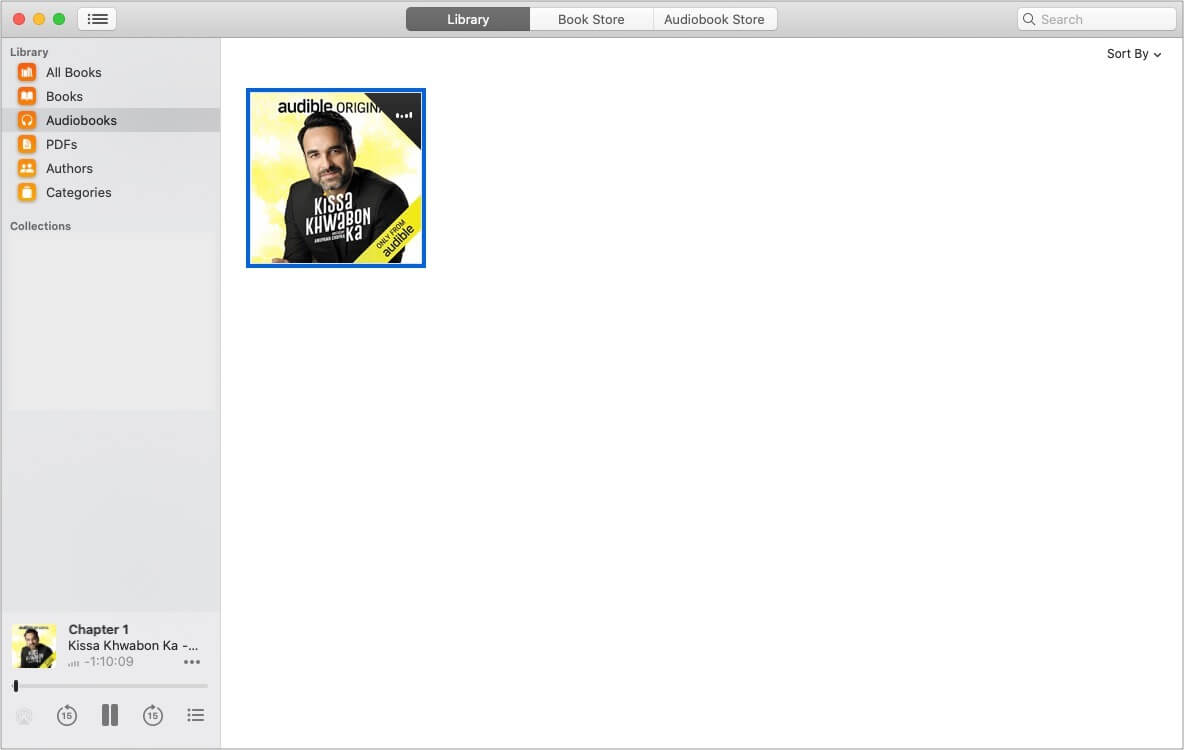
パート 2. PC で Audible Books を iTunes に転送する方法
Audible オーディオブックを Mac 上の iTunes に移動するプロセスについては既に説明しました。Windows PC ユーザーの場合、Audible を iTunes に移動する方法の詳細な手順も共有します。 この場合、Audible Download Manager または「Audiobooks from Audible」アプリをインストールしてから、お気に入りの Audible オーディオブックをダウンロードして iTunes に移動する必要があります。
このセクションでは、両方の方法について説明します。
方法 #1。 「Audibleアプリのオーディオブック」の使い方
あなたはこれを見るでしょう 「Audible のオーディオブック」アプリ これは、Windows PC ユーザーが利用できます。 これはストアからダウンロードしてインストールできます。 これを使用して、お気に入りの Audible オーディオブックをダウンロードできます。 さらに、Audible を iTunes に簡単に移動するのにも役立ちます。 書籍を Apple デバイスと同期し、「書籍」アプリを使用してストリーミングするだけです。
Audible bookのダウンロード中に、この「Audiobooks from Audible」アプリを使用する手順は次のとおりです。
ステップ1。 Windows PC では、「Audiobooks from Audible」アプリをダウンロードしてインストールする必要があります。 その後、お気に入りの Audible ブックをダウンロードするだけです。
ステップ2。 次に PC で Audible アプリを開きます。 左側にある「ライブラリ」ボタンをクリックすると、すべてのオーディオブックが右側のウィンドウに表示されます。
ステップ#3。 iTunes に移動したいオーディオブックを探します。 それぞれの Audible ブックの横にある「XNUMX つのドット」アイコンをタップするだけです。
ステップ#4。 表示されるドロップダウン リストから、[iTunes にインポート] オプションを選択します。 初めてこの機能を試す場合は、最初に iTunes を有効にする必要があります。
ステップ#5。 ポップアップウィンドウが表示されます。 「OK」ボタンをクリックして、iTunesのログイン情報を入力するだけで続行できます。 これにより、iTunes アカウントが Audible アカウントにリンクされます。 これを行うと、選択したAudibleブックがiTunesライブラリに正常にインポートされます.
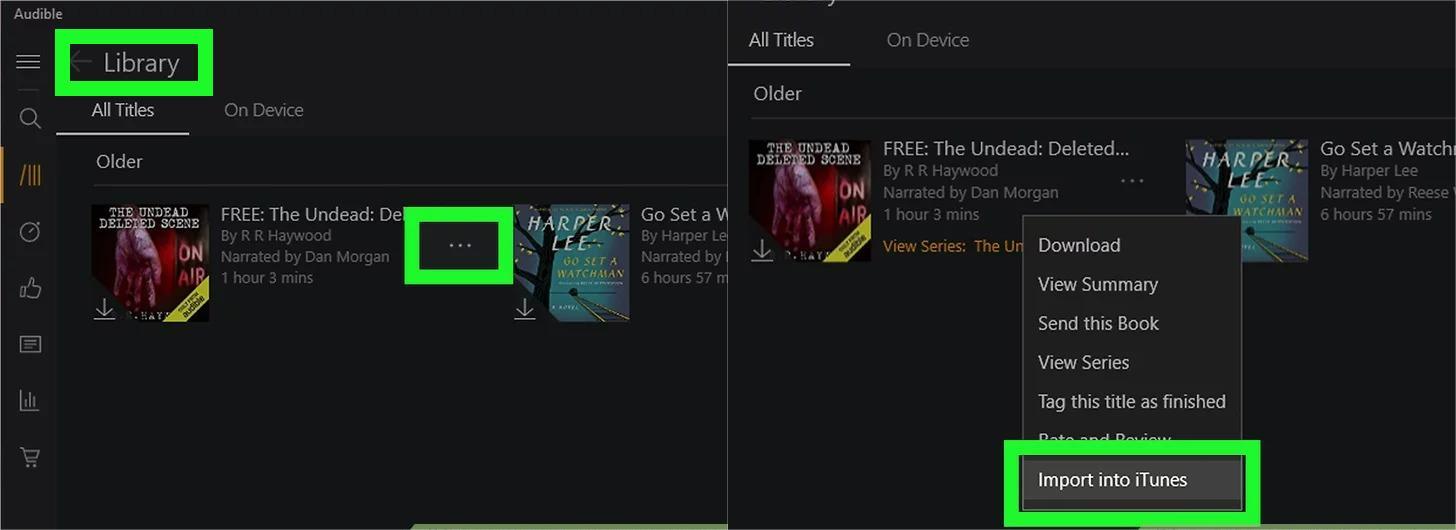
これが、「Audiobooks from Audible」アプリを使用してオーディオブックをダウンロードする方法です。 次の段落では、Audible Download Manager を使用して Audible オーディオブックを iTunes に移動する方法を共有します。
方法 #2。 Audible Download Manager の使用方法
Audible Download Manager を使用して Audible を iTunes に移動するには、XNUMX つの手順を実行するだけで済みます。 これらの手順は次のとおりです。
ステップ1。 もちろん、Audible Download Manager を Windows PC にインストールする必要があります。
ステップ2。 これを既にインストールしたら、起動して「一般設定」をクリックします。 「インポート ファイルをダウンロードした後:」オプションで、iTunes の横にあるチェックボックスがオンになっていることを確認する必要があります。
ステップ#3。 Audible の Web サイトで、自分のアカウントでサインインします。 ライブラリからダウンロードしたいオーディオブックを探し始め、その横にある [ダウンロード] ボタンをクリックします。
ステップ#4。 コンピューターの認証を行うように求めるポップアップ ウィンドウが表示されます。 必ず「OK」ボタンをクリックしてください。
ステップ#5。 上記を実行すると、選択した Audible オーディオブックが iTunes ライブラリに追加されます。 ただし、転送が正常に行われない場合があります。 このような場合、Audible を手動で iTunes に転送してみてください。
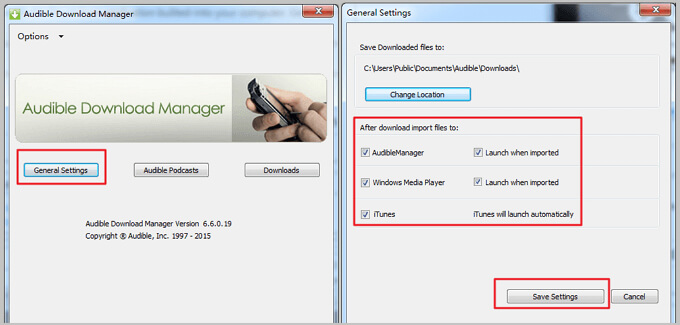
追加の手順:
これは、Audible を iTunes に手動で転送するためのガイドです。
ステップ 1. iTunes アプリを開き、[ファイル] ボタンをクリックします。 その後、「ファイルをライブラリに追加」オプションを選択します。
ステップ 2. ダウンロードした書籍があるフォルダーに移動します。
ステップ 3. オーディオブックを強調表示し (複数ある場合)、[開く] ボタンをクリックします。 ファイルはすぐにインポートされます。
ステップ 4. iTunes の [ブック] アイコンをタップし、次に [マイ オーディオブック] ボタンをタップすると、インポートされた Audible オーディオブックを確認できます。
Windows PC で Audible を iTunes に転送するのはとても簡単です。 ここで共有されている XNUMX つの方法のいずれかを選択できます。
パート 3. アカウントなしで iTunes に Audible Books を追加する方法
では、突然、Audible アカウントにアクセスできなくなったり、購読をやめたりしたらどうしますか? Audible を iTunes に転送するにはどうしますか? Audible オーディオブックは保護されたファイルであるため、これは難しいと思われるかもしれません。 まあ、あなたは間違っています!
実際、この DRM 保護を回避するのは簡単です! それを一気に解消できます! 信頼できるアプリが必要なだけです。 この場合、このような信頼できる専門的なソフトウェア アプリケーションを使用する必要があります。 TunesFun 可聴コンバーター.
上記のアプリは非常に有能です AudibleのDRM保護を解除する オーディオブックだけでなく、MP3、FLAC、M4A、AAC などの形式へのファイルの変換も支援します。 この変換機能を使用すると、使用したい任意のデバイスまたはメディア プレーヤーでオーディオブックにアクセスできるようになります。 と TunesFun Audible Converter を使えば、簡単に Audible オーディオブックを CD に書き込む またはDVD。
さらに、このコンバーターによる変換プロセス全体は十分に高速であり、時間を節約できます! 実際、他のコンバーターと比較して 60 倍高速に動作します。 さらに、処理は非常に高速に見えますが、ファイルの重要な情報 (ID3 タグとメタデータの詳細) が引き続き保持されるため、気にする必要はありません。 また、変換はロスレスであるため、出力ファイルの品質は確実に高くなります。
変換手順に関しては、XNUMX つのステップを実行するだけです。 そして、これがそれらです。
ステップ1。 このインストールの必要性をすべて満たすと、 TunesFun Audible Converter は、PC にインストールして起動するだけです。 メイン画面で、変換してダウンロードしたい Audible オーディオブックの追加を開始して、iTunes に移動できます。

ステップ2。 これで、出力パラメータの設定をセットアップできます。 目的の出力形式を選択し、出力パスを設定することを忘れないでください。

ステップ#3。 出力設定の変更が完了したら、変換プロセスを開始できます。 「変換」ボタンをクリックすると、アプリはインポートされたファイルを変換します。 変換が進行している間、DRM の削除プロセスもアプリによって行われます。

このスピードの速さから TunesFun Audible Converter を使用すると、変換された DRM フリーのファイルが出力フォルダーでわずか数分ですぐに利用できるようになります。
これで、アクティブな Audible アカウントがなくても心配する必要はありません。以前に購入したアカウントは、このような素晴らしいアプリケーションの助けを借りて、iTunes ライブラリに移動してインポートすることができます。 TunesFun 可聴コンバーター。
さらに、これらはすでに DRM 保護を受けていないため、使用したいガジェットやメディア プレーヤーでこれらのファイルにアクセスすることもできます。 また、それらを外部ドライブに保存したり、ストレージ クラウドにアップロードしたりする場合は、制限を気にすることなく、Audible を iTunes に移動することもできます!
パート 4. iTunes で Audible AA/AAX オーディオブックを再生する方法
Audible を iTunes に移動または転送するさまざまな方法については既に説明しました。このセクションでは、iTunes アプリで Audible AA / AAX ファイルを簡単に再生する方法について説明します。
上記を行うには、iTunes の「オーディオブック」セクションに移動するだけです。 ここでオーディオブックを見つけることができます。 ストリーミングを開始するには、インポート AA または AAX Audible オーディオブック ファイルをダブルクリックするだけです。
オーディオブックのストリーミング体験をさらに向上させるのに役立つヒントをいくつか紹介します。 これらを使用して、お気に入りの Audible オーディオブックをさらに楽しむこともできます。
- オーディオブックを最初から聴きたくない場合や、特定のチャプターだけを聴きたい場合は、[チャプター] ボタンをクリックして、特定のチャプターを簡単に選択して聞くことができます。 確かに、これは時間の節約にも役立ちます。
- 多くのオーディオブックを継続的にストリーミングしたい場合もあります。 再生モードを「ループ」に変更することで簡単に行うことができます。 または、ファイルを右クリックして、表示されたオプションから [プレイリストに追加] ボタンを選択して、新しいプレイリストを作成することもできます。
![新しいプレイリストを作成するには、[プレイリストに追加] ボタンを選択します](https://www.tunesfun.com/images/audible-converter/add-audiobook-to-playlist.png)
- 早送りや巻き戻しをしたい場合は、再生コントロール ボタンを使用して簡単に行うことができます。
上記のように簡単に、お気に入りの Audible オーディオブックを iTunes アプリで聴くことができます!
追加情報:
購入したオーディオブックがライブラリに表示されないという問題が発生した場合は、購入中に問題が発生する可能性があることを知っておく必要があります。おそらく支払い方法が原因である可能性があります. カードによる購入が正常に行われたかどうかを判断する良い方法は、Audible からの確認メールを受信したかどうかを確認することです。
パート5。 概要
最後に、記事のこのセクションに既に到着しているため、Audible を iTunes に移動または転送するために使用できるさまざまな方法をすでによく知っていると想定しています。 MacまたはWindows PCで(Audible Download Managerと「Audiobooks from Audible」アプリを使用するXNUMXつの方法で)簡単に実行できることを知っておくとよい. ただし、両方の手順は、アクティブな Audible アカウントを持っている場合にのみ機能します。 現在、Audible アカウントを使用しなくなったが、Audible を iTunes に転送したい場合は、このような優れたアプリに助けを求めることができます TunesFun 可聴コンバーター.
無料試用 無料試用
コメントを書く